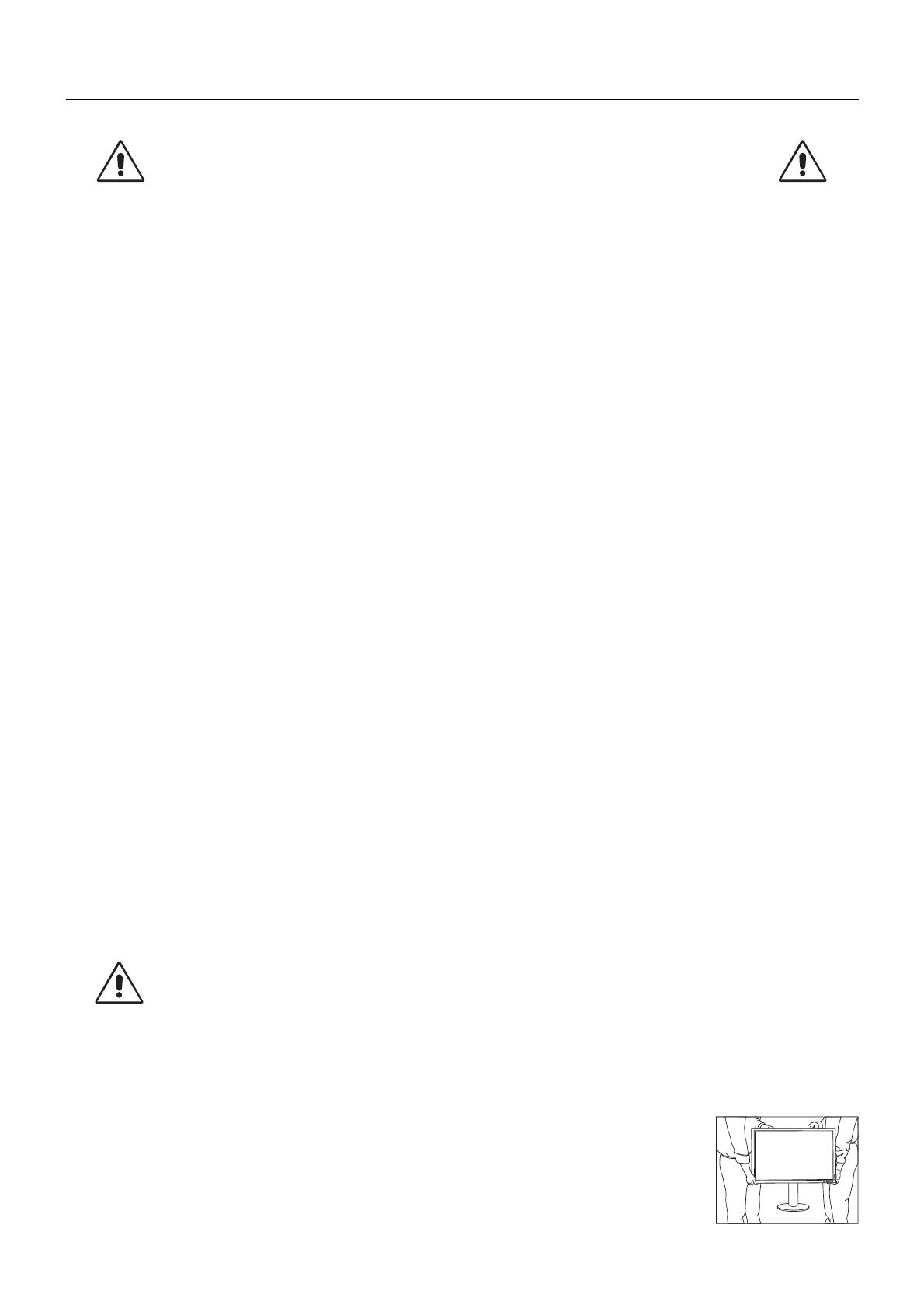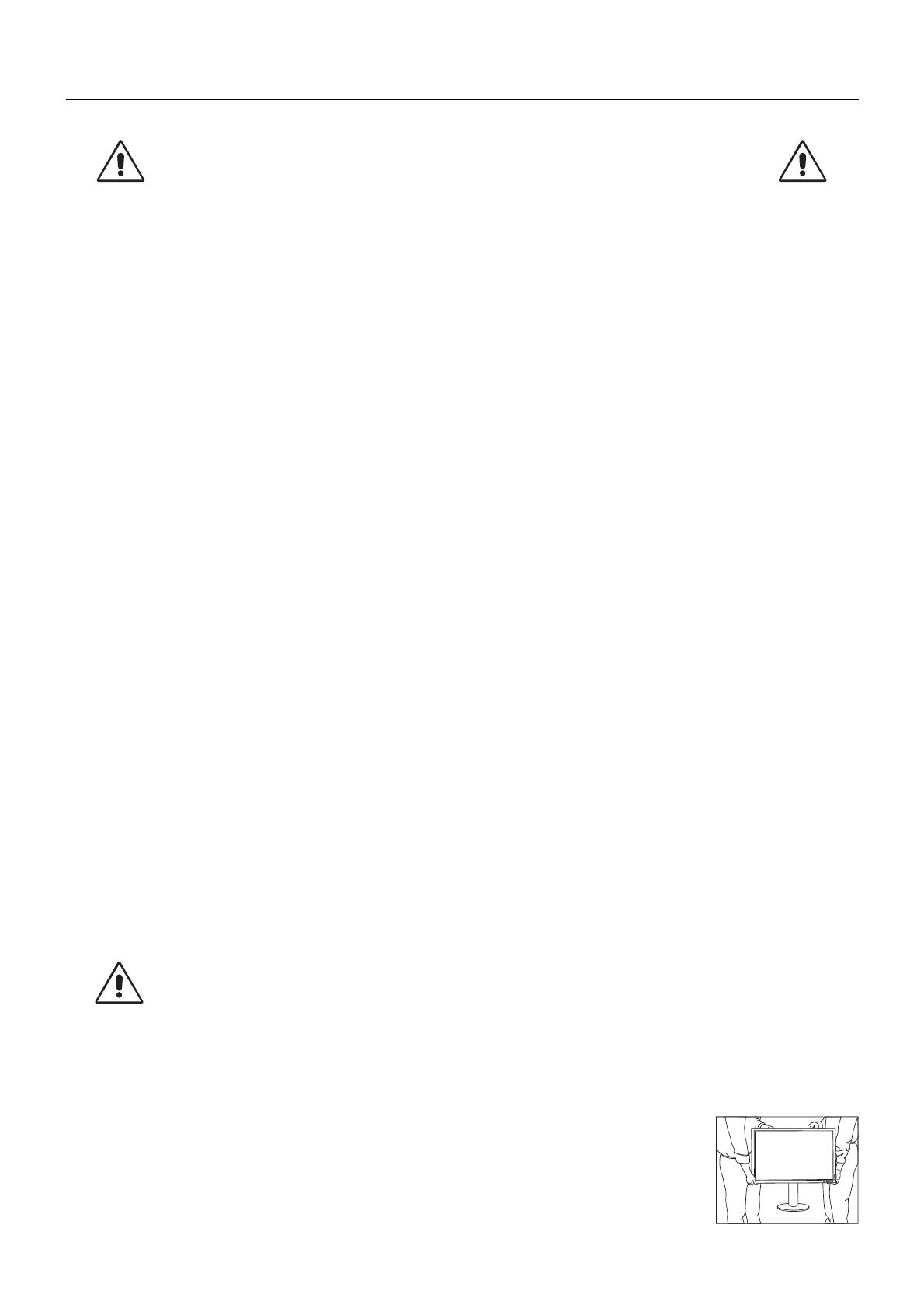
Русский-4
Рекомендации по эксплуатации
Техника безопасности и техническое обслуживание
ПРИ УСТАНОВКЕ И ИСПОЛЬЗОВАНИИ
ЖК-МОНИТОРА ДЛЯ ЕГО ОПТИМАЛЬНОЙ
РАБОТЫ СОБЛЮДАЙТЕ СЛЕДУЮЩЕЕ:
ПРЕДУПРЕЖДЕНИЕ: Не вносите изменения в данное оборудование без разрешения изготовителя.
ПРЕДУПРЕЖДЕНИЕ: Для того чтобы отсоединить данное изделие от сети, выньте сетевую вилку из розетки.
ПРЕДУПРЕЖДЕНИЕ: Во избежание риска электрического удара, это оборудование следует подключать только к сети
электроснабжения с защитной землёй.
ПРЕДУПРЕЖДЕНИЕ: В это оборудование не разрешается вносить никакие изменения.
ПРЕДУПРЕЖДЕНИЕ: За подробной информацией об электромагнитной совместимости обращайтесь, пожалуйста, в местный орган NEC.
• НЕ ВСКРЫВАЙТЕ МОНИТОР. Внутри аппарата нет деталей, которые может ремонтировать пользователь, поэтому открытие
и снятие корпуса может привести к опасному поражению электрическим током и другим травмам. Техническое обслуживание
должно выполняться квалифицированным специалистом.
• Не допускайте попадания жидкостей внутрь корпуса или использования монитора рядом с водой.
• Не вставляйте никакие предметы в отверстия в корпусе, так как они могут соприкасаться с деталями под высоким напряжением,
что может быть опасно или привести к летальному исходу, или вызвать поражение электрическим током, возгорание или
неисправность аппарата.
• Не кладите тяжелые предметы на кабель питания. Повреждение кабеля может привести к поражению электрическим током или
возгоранию.
• Не ставьте этот аппарат на тележку, подставку или стол с наклонной или неустойчивой поверхностью, так как монитор может
упасть, что приведет к его серьезному повреждению.
• Кабель питания должен соответствовать стандартам безопасности вашей страны. (В Европе должен использоваться кабель типа
H05VV-F 3G 1 мм
2
).
• В Великобритании с этим монитором необходимо использовать одобренный бюро стандартов кабель питания с вилкой в литом
корпусе, в которую вмонтирован черный предохранитель (5A).
• Не кладите какие-либо предметы на монитор и не используйте его вне помещения.
• Не перегибайте кабель питания.
• Не используйте монитор при повышенной температуре, влажности или в местах, где скапливается пыль и маслянистые вещества.
• Для обеспечения надежной работы и увеличения срока службы изделия запрещено закрывать любые вентиляционные отверстия
монитора.
• Вибрация может повредить работу подсветки. Не подвергайте монитор длительной вибрационной нагрузке.
• Если монитор или стекло разобьется, не прикасайтесь к жидкому кристаллу и соблюдайте осторожность.
• Чтобы предотвратить повреждение ЖК–монитора, причиной которого может стать его опрокидывание в результате возможного
землетрясения или иного воздействия, устанавливайте монитор на устойчивой поверхности и принимайте меры для
предотвращения падения монитора.
• Не прикасайтесь одновременно к пациенту и данному медицинскому прибору.
В случае возникновения следующих ситуаций немедленно выключите электропитание, отсоедините кабель питания монитора
от электрической розетки, перенесите монитор в безопасное место и вызовите квалифицированного специалиста. Монитор,
продолжающий работать в такой ситуации, может выйти из строя и стать причиной пожара и поражения электрическим током:
• Если на подставке монитора появились трещины или признаки отслоения краски.
• Если монитор покачивается из стороны в сторону.
• Если чувствуется необычный запах, исходящий от монитора.
• Если поврежден кабель питания или вилка.
• Если в монитор попала жидкость или какие-либо предметы.
• Если монитор попал под дождь или в воду.
• При падении монитора или повреждении корпуса.
• Если монитор не работает должным образом при выполнении инструкций по эксплуатации.
• Обеспечьте необходимое свободное пространство вокруг монитора для вентиляции и правильного рассеивания
тепла. Не закрывайте вентиляционные отверстия и не размещайте монитор в непосредственной близости от
батарей отопления и других источников тепла. Не кладите ничего на монитор.
• Кабель питания является основным средством для отключения системы от источника питания.
Монитор необходимо устанавливать рядом с легкодоступной розеткой.
• Соблюдайте осторожность при перевозке. Сохраните упаковку на случай перевозки.
• Не прикасайтесь к панели ЖК-монитора при его транспортировке, установке и настройке.
Надавливание на ЖК-монитор может привести к серьезным повреждениям.
• Установка и перемещение монитора должны выполняться по меньшей мере двумя
людьми (только модель MD302C4).
• При перемещении монитор следует держать за встроенную ручку и за нижнюю часть
корпуса.
• Не следует переносить монитор, удерживая его только за подставку.
• На передней панели этого монитора находится встроенный датчик. Не прикасайтесь
к встроенному датчику передней панели при переноске монитора. Нельзя давить на
встроенный датчик передней панели.
ВНИМАНИЕ!
Только модель MD302C4: